运行vue : 无法加载文件 C:\Program Files\nodejs\node_global\vue.ps1,因为在此系统上禁止运行脚本。
报错背景:
重装了win10系统,然后准备安装Vue,这个时候我已经安装好了node.js和npm,输入node -v和npm -v都有正确输出,但是每次输入npm install -g @vue/cli 安装的时候,就会报错.
大家安装node.js的时候最好就是默认路径(C:\Program Files\nodejs),别去修改不然很多报错.(个人建议,我就是修改到D盘了然后很多错误,Path环境变量和各种路径都要修改,非常麻烦.)
npm install -g @vue/cli >> npm error code ENOENT npm error syscall mkdir npm error path C:\WINDOWS\system32\=C:\Program Files\nodejs\node_global npm error errno -4058 npm error enoent ENOENT: no such file or directory, mkdir 'C:\WINDOWS\system32\=C:\Program Files\nodejs\node_global' npm error enoent This is related to npm not being able to find a file. npm error enoent npm error A complete log of this run can be found in: C:\Program Files\nodejs\node_cache\_logs\2024-06-30T01_27_30_199Z-debug-0.log
npm install -g @vue/cli
>>
npm error code ENOENT
npm error syscall mkdir
npm error path C:\WINDOWS\system32\=C:\Program Files\nodejs\node_global
npm error errno -4058
npm error enoent ENOENT: no such file or directory, mkdir 'C:\WINDOWS\system32\=C:\Program Files\nodejs\node_global'
npm error enoent This is related to npm not being able to find a file.
npm error enoentnpm error A complete log of this run can be found in: C:\Program Files\nodejs\node_cache\_logs\2024-06-30T01_27_30_199Z-debug-0.log首先我们按照下面的步骤先走一遍排查问题,保持耐心!
首先确定是否为Node或者NPM配置路径问题
这是一个常见的错误,通常是由于 Node.js 和 npm 的路径配置不正确引起的。我们可以通过以下步骤来解决这个问题:
步骤一:检查 npm 配置
首先,我们需要检查和更新 npm 的配置路径。
-
打开命令提示符(在 Windows 上,按
Win + R,输入cmd,然后按回车)。 -
检查 npm 全局安装路径和缓存路径:
运行以下命令来查看当前的 npm 配置:
npm config list -
更新 npm 配置路径:
设置 npm 的全局安装路径和缓存路径(在这一步前,你要在nodejs文件夹里面先创建这两个文件夹,空的就行):
npm config set prefix "C:\Program Files\nodejs\node_global" npm config set cache "C:\Program Files\nodejs\node_cache"
步骤二:创建缺失的目录
确保路径中提到的目录存在。
- 打开文件资源管理器,导航到
C:\Program Files\nodejs。 - 创建名为
node_global和node_cache的文件夹。
步骤三:更新系统环境变量
确保 npm 的全局安装路径在系统的环境变量中正确配置。
-
打开系统属性:
- 右键点击“此电脑”或“我的电脑”,选择“属性”。
- 点击“高级系统设置”。
- 在“系统属性”窗口中,点击“环境变量”。
-
编辑系统变量 Path:
- 在“系统变量”部分,找到并选择
Path变量,然后点击“编辑”。 - 点击“新建”,添加以下路径
- 在“系统变量”部分,找到并选择
C:\Program Files\nodejs\node_global
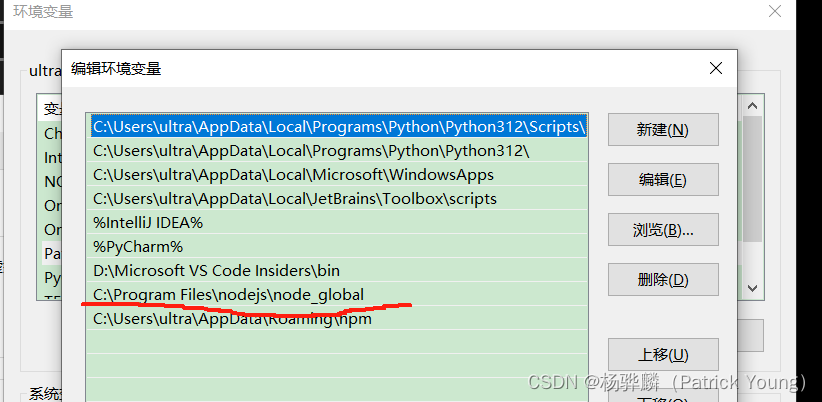
3.添加 npm 的全局安装路径:
-
在“用户变量”部分,点击“新建”,添加一个新的变量:
-
变量值:
C:\Program Files\nodejs\node_global\node_modules -
变量名:
NODE_PATH -
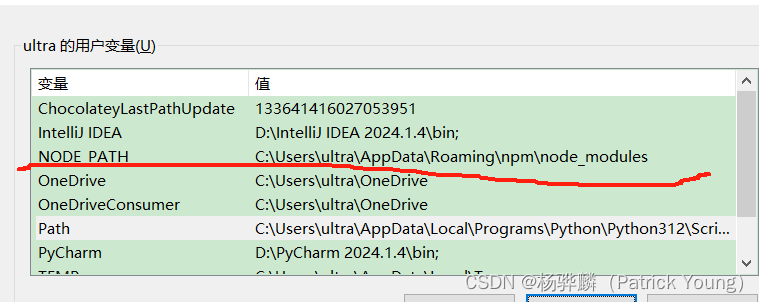
步骤四:
重新安装 Vue CLI
- 重启命令提示符 以使更改生效。
- 安装 Vue CLI,在powershell输入:npm install -g @vue/cli
- 验证安装,在powershell中输入:vue --version
缩小错误范围,定位为NPM配置问题
安装Vue CLI的时候仍然报错,我们输入代码
npm config list来查看我们的npm配置信息
PS C:\WINDOWS\system32> npm config list
>>
; "builtin" config from C:\Program Files\nodejs\node_modules\npm\npmrc; prefix = "C:\\Users\\ultra\\AppData\\Roaming\\npm" ; overridden by user; "user" config from C:\Users\ultra\.npmrccache = "C:\\Program Files\\nodejs\\node_cache"
prefix = "C:\\WINDOWS\\system32\\=C:\\Program Files\\nodejs\\node_global"
registry = "https://registry.npm.taobao.org"
strict-ssl = false; node bin location = C:\Program Files\nodejs\node.exe
; node version = v20.15.0
; npm local prefix = C:\WINDOWS\system32
; npm version = 10.7.0
; cwd = C:\WINDOWS\system32
; HOME = C:\Users\ultra
; Run npm config ls -l to show all defaults.PS C:\WINDOWS\system32> npm config list >> ; "builtin" config from C:\Program Files\nodejs\node_modules\npm\npmrc ; prefix = "C:\\Users\\ultra\\AppData\\Roaming\\npm" ; overridden by user ; "user" config from C:\Users\ultra\.npmrc cache = "C:\\Program Files\\nodejs\\node_cache" prefix = "C:\\WINDOWS\\system32\\=C:\\Program Files\\nodejs\\node_global" registry = "https://registry.npm.taobao.org" strict-ssl = false ; node bin location = C:\Program Files\nodejs\node.exe ; node version = v20.15.0 ; npm local prefix = C:\WINDOWS\system32 ; npm version = 10.7.0 ; cwd = C:\WINDOWS\system32 ; HOME = C:\Users\ultra ; Run npm config ls -l to show all defaults.
看起来你的 npm 配置路径有些问题,特别是全局安装路径(prefix)的配置。你需要修正这些路径。以下是详细的修正步骤:
步骤一:修正 npm 配置路径
-
打开命令提示符(在 Windows 上,按
Win + R,输入cmd,然后按回车)。 -
删除错误的 npm 配置:
-
npm config delete prefixnpm config delete cache - 设置正确的 npm 配置路径:
-
npm config set prefix "C:\\Users\\ultra\\AppData\\Roaming\\npm" npm config set cache "C:\\Users\\ultra\\AppData\\Roaming\\npm-cache"
步骤二:更新系统环境变量
确保 npm 的全局安装路径在系统的环境变量中正确配置。
-
打开系统属性:
- 右键点击“此电脑”或“我的电脑”,选择“属性”。
- 点击“高级系统设置”。
- 在“系统属性”窗口中,点击“环境变量”。
-
编辑系统变量 Path:
- 在“系统变量”部分,找到并选择
Path变量,然后点击“编辑”。 - 确保
C:\Users\ultra\AppData\Roaming\npm在Path变量中。
- 在“系统变量”部分,找到并选择
-
添加 npm 的全局安装路径:
- 在“用户变量”部分,点击“新建”,添加一个新的变量:
- 变量名:
NODE_PATH - 变量值:
C:\Users\ultra\AppData\Roaming\npm\node_modules
- 变量名:
- 在“用户变量”部分,点击“新建”,添加一个新的变量:
步骤三:重新安装 Vue CLI
- 重启命令提示符 以使更改生效。
- 安装 Vue CLI:
-
npm install -g @vue/cli - 验证 Vue CLI 安装:
vue --version但还是报错,说脚本还是无法加载
排除配置路径问题,定位为Windows 的 PowerShell 执行策略阻止了脚本的运行所导致的问题
由于在运行到步骤四的时候,Vue已经成功安装了.但是运行vue --version,查看版本的时候报错了.
安装好了 但是运行命令的时候 vue --version
>>
vue : 无法加载文件 C:\Program Files\nodejs\node_global\vue.ps1,因为在此系统上禁止运行脚本。有关详细信息,请参阅 https:
/go.microsoft.com/fwlink/?LinkID=135170 中的 about_Execution_Policies。
所在位置 行:1 字符: 1
+ vue --version
+ ~~~+ CategoryInfo : SecurityError: (:) [],PSSecurityException+ FullyQualifiedErrorId : UnauthorizedAccess这个错误是由于 Windows 的 PowerShell 执行策略阻止了脚本的运行。你需要更改 PowerShell 的执行策略以允许运行 Vue CLI 脚本。以下是解决方法:
步骤一:更改 PowerShell 执行策略
-
打开 PowerShell:
- 按
Win + R,输入powershell,然后按回车。
- 按
-
运行以下命令以允许执行脚本:
Set-ExecutionPolicy -Scope CurrentUser -ExecutionPolicy RemoteSigned当系统提示时,输入
Y并按回车以确认更改。
步骤二:验证 Vue CLI 安装
- 重新打开 PowerShell 或命令提示符(推荐使用普通命令提示符而不是 PowerShell)。
- 验证 Vue CLI 安装:
vue --version说明
RemoteSigned策略允许你在本地运行未签名的脚本,但从互联网下载的脚本必须有签名。- 如果你不确定当前的执行策略,可以使用以下命令查看:
Get-ExecutionPolicy -List
然后就能正确安装了!
相关文章:
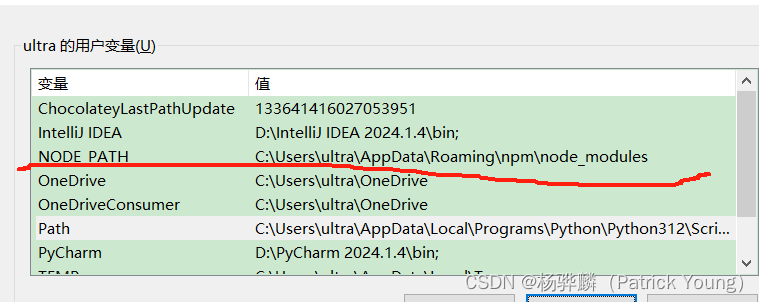
运行vue : 无法加载文件 C:\Program Files\nodejs\node_global\vue.ps1,因为在此系统上禁止运行脚本。
报错背景: 重装了win10系统,然后准备安装Vue,这个时候我已经安装好了node.js和npm,输入node -v和npm -v都有正确输出,但是每次输入npm install -g vue/cli 安装的时候,就会报错. 大家安装node.js的时候最好就是默认路径(C:\Program Files\nodejs),别去修改不然很多报错.(个人…...
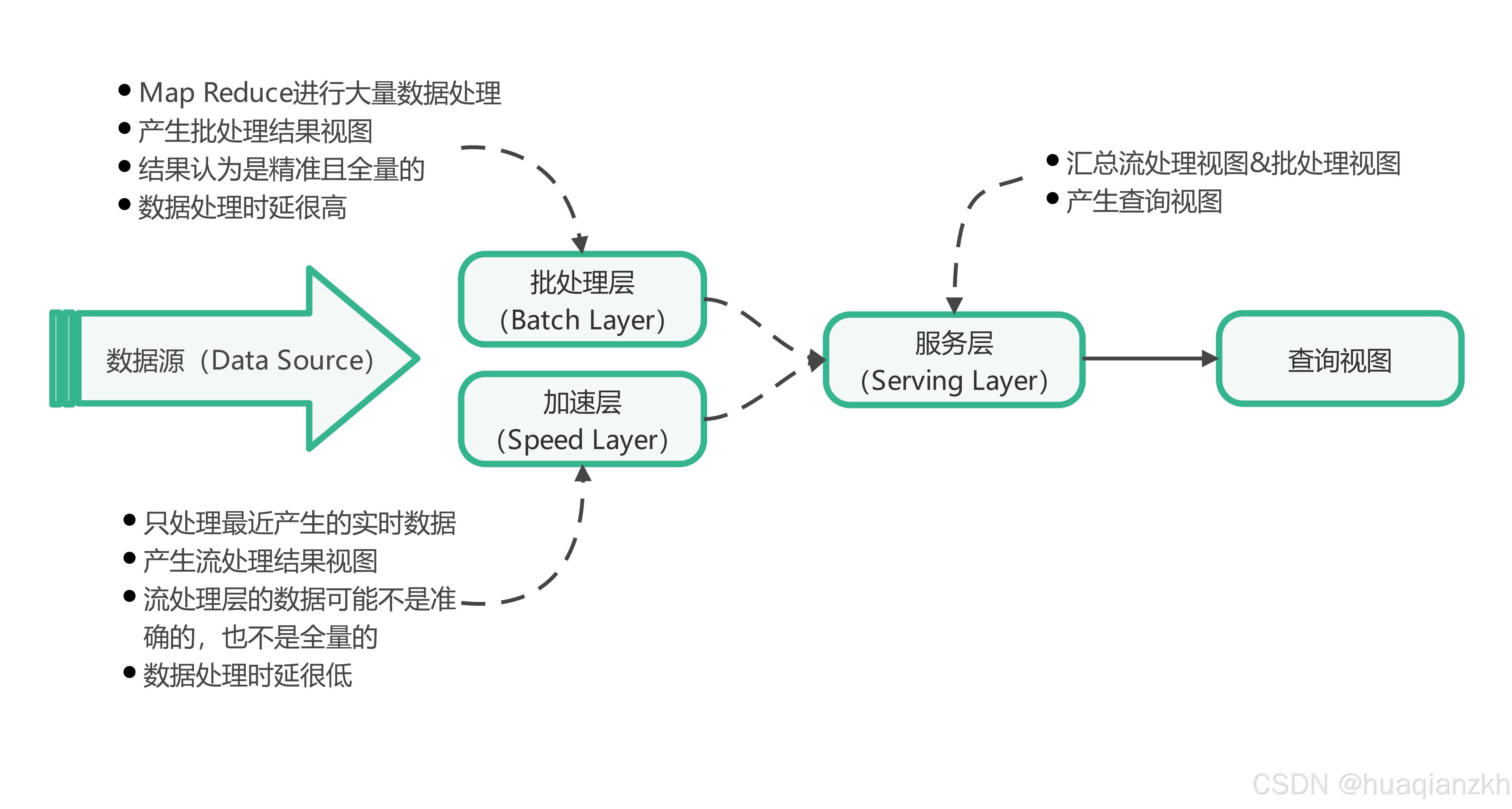
Lambda架构
1.Lambda架构对大数据处理系统的理解 Lambda架构由Storm的作者Nathan Marz提出,其设计目的在于提供一个能满足大数据系统关键特性的架构,包括高容错、低延迟、可扩展等。其整合离线计算与实时计算,融合不可变性、读写分离和复杂性隔离等原则&…...

数据库作业day3
创建一个student表用于存储学生信息 CREATE TABLE student( id INT PRIMARY KEY, name VARCHAR(20) NOT NULL, grade FLOAT ); 向student表中添加一条新记录 记录中id字段的值为1,name字段的值为"monkey",grade字段的值为98.5 insert into …...
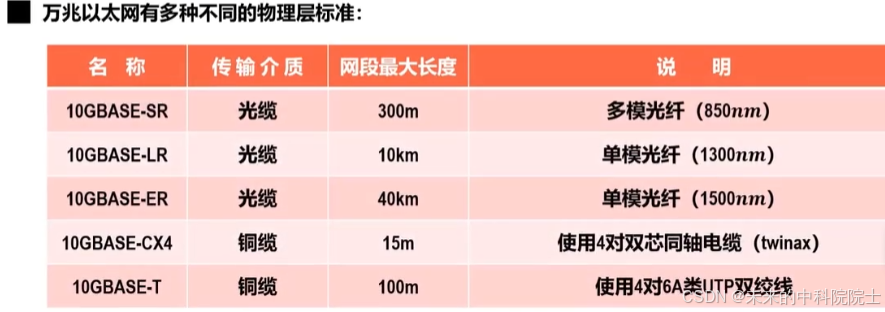
计算机网络——数据链路层(以太网扩展、虚拟局域网、高速以太网)
在许多情况下,我们希望把以太网的覆盖范围扩展。本节先讨论在物理层把以太网扩展,然后讨论在数据链路层把以太网扩展。这种扩展的以太网在网络层看来仍然是一个网络。 在物理层扩展以太网 现在,扩展主机和集线器之间的距离的一种简单方法就是…...
)
Nuxt 项目集成第三方UI组件库(九)
Nuxt.js 本身并不提供内置的 UI 组件库,它是一个用于构建服务端渲染(SSR)和静态生成(SSG)Vue.js应用的框架。Nuxt.js 的设计目的是提供基础的架构和配置,以便开发者可以根据自己的需求选择和集成第三方 UI …...
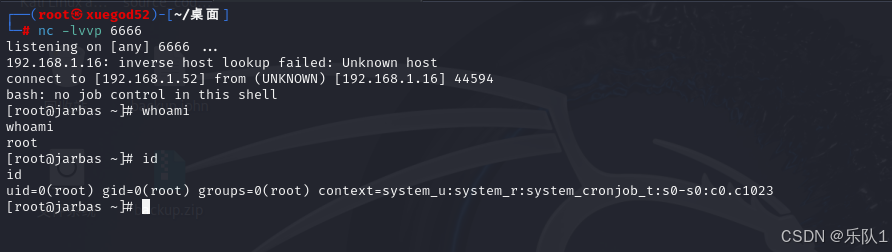
vulnhub靶场之Jarbas
1 信息收集 1.1 主机发现 arp-scan -l 发现主机IP地址为:192.168.1.16 1.2 端口发现 nmap -sS -sV -A -T5 -p- 192.168.1.16 存在端口22,80,3306,8080 1.3 目录扫描 dirsearch -u 192.168.1.16 2 端口访问 2.1 80端口 2.2…...

解决onlyoffice警告的一些思路
解决思路: 1、监听出现警告的事件:已经实现 <script setup> import {message} from "ant-design-vue";const onError (event) > {console.log("ONLYOFFICE Document Editor reports an error: code " event.data.error…...

快速上手指南:使用 Minikube 在本地运行 Kubernetes 集群
前言 Minikube 是一个开源工具,用于在本地运行 Kubernetes 集群。它提供了一种简单的方法来在本地开发和测试 Kubernetes 应用程序,而无需设置完整的 Kubernetes 集群。以下是 Minikube 的基本使用步骤: 安装 Minikube 安装依赖项 虚拟化…...

【C语言】指针(1):入门理解篇
目录 一、内存和地址 1.1内存 1.2 深入理解计算机编址 二、指针变量和地址 2.1 取地址操作符(&) 2.2 指针变量和解应用操作符 2.2.1 指针变量 2.2.2 解引用操作符 2.3指针变量的大小 三、指针变量类型的意义 3.1 指针的解引用 3.1指针-整数…...
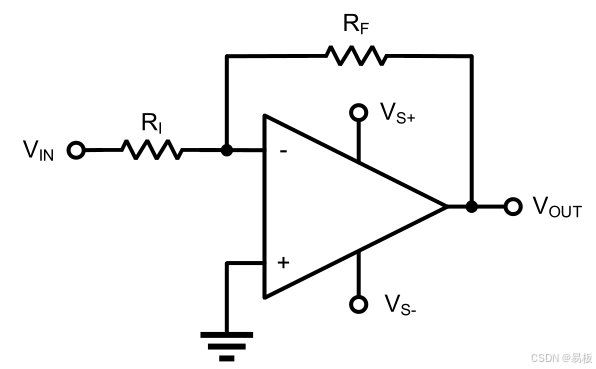
经典双运算放大器LM358
前言 LM358双运放有几十年的历史了吧?通用运放,很常用,搞电路的避免不了接触运放,怎么选择运放,是工程师关心的问题吧? 从本文开始,将陆续发一些常用的运放,大家选型可以参考&#…...
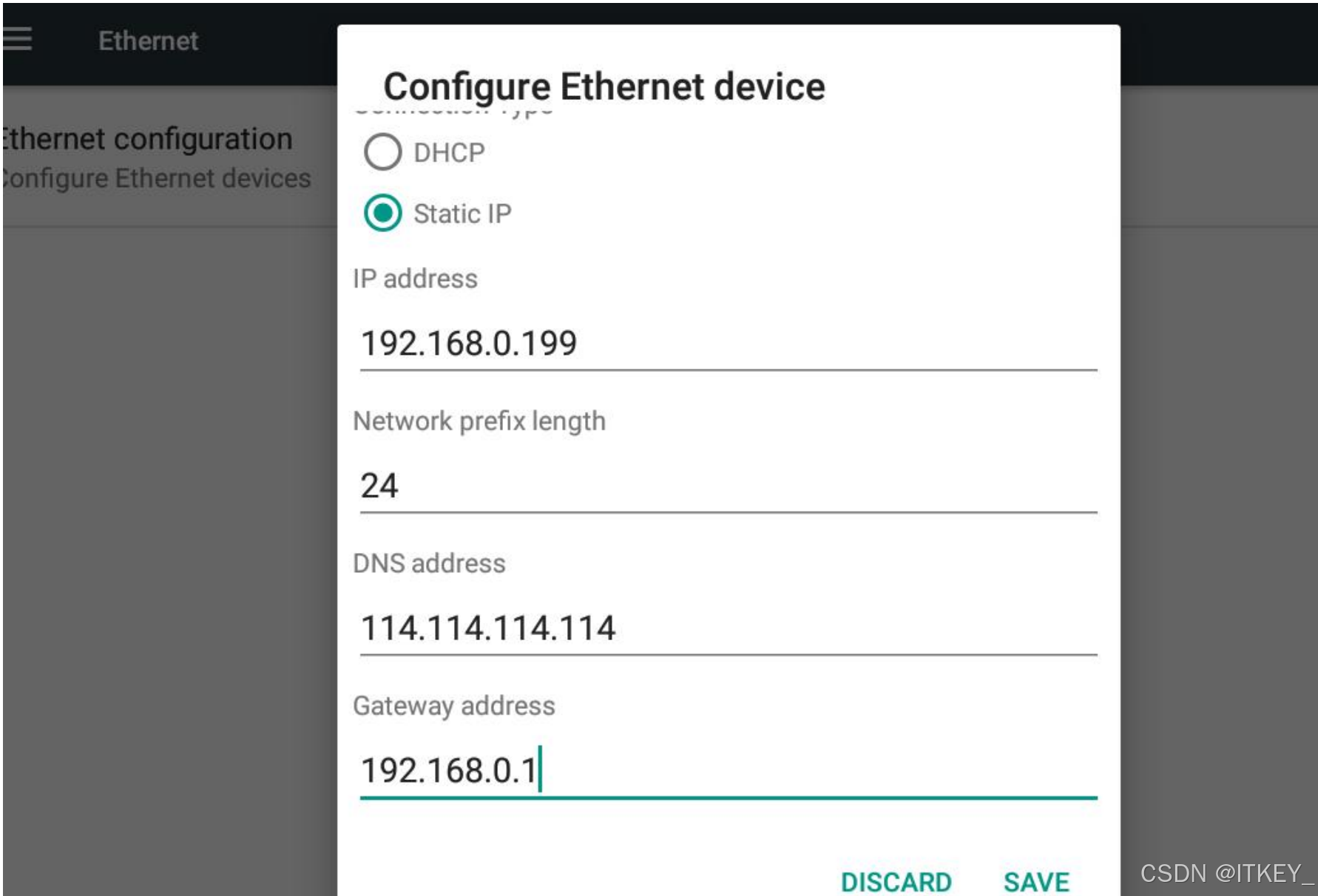
adb不插usb线通过wifi调试
说起做手机开发也有好多年了,说来惭愧,我最近才知道安卓手机是可以不插数据线进行开发调试的。起因是公司近期采购了一批安卓一卡通设备,需要对其进行定制开发APP,但是由于我插USB调试发现没有反应。通过询问厂家才知道可以通过WIFI进行调试。…...

vulnhub--IMF
环境 攻击机:192.168.96.4 靶机:ip未知 主机探测 确定靶机ip为32的主机 端口扫描 访问80端口 外围打点 在contact.php页面源码中找到了flag1 之后没啥突破 但查看网络后发现contact.php页面请求的三个js文件的文件名很有特点,猜测是base64编码…...

ePTFE膜(膨体聚四氟乙烯膜)应用前景广阔 本土企业技术水平不断提升
ePTFE膜(膨体聚四氟乙烯膜)应用前景广阔 本土企业技术水平不断提升 ePTFE膜全称为膨体聚四氟乙烯膜,指以膨体聚四氟乙烯(ePTFE)为原材料制成的薄膜。ePTFE膜具有耐化学腐蚀、防水透气性好、耐候性佳、耐磨、抗撕裂等优…...

C++与C#创建位图,是否需要区分RGB和BGR模式
在处理位图时,确实需要区分RGB和BGR模式,因为不同的库和API对颜色通道的排序有不同的约定。具体到C与C#,这一点也是需要注意的。 C 创建位图 使用GDI或WIC (Windows Imaging Component): 当你在C中使用这些Windows API创建或操作位图时&…...
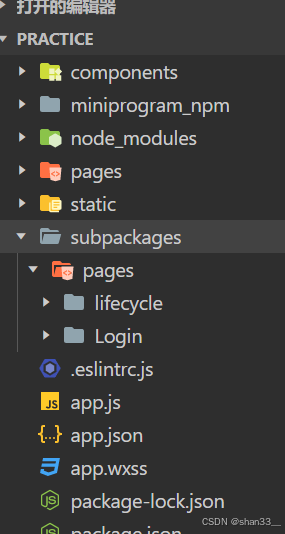
web学习笔记(八十)
目录 1.小程序实现微信一键登录 2. 小程序的授权流程 3.小程序配置vant库 4.小程序配置分包 5.小程序配置独立分包 6.小程序分包预下载 1.小程序实现微信一键登录 要先实现小程序一键登录首先我们需要给按钮设置一个绑定事件,然后在绑定事件内部通过wx.login…...
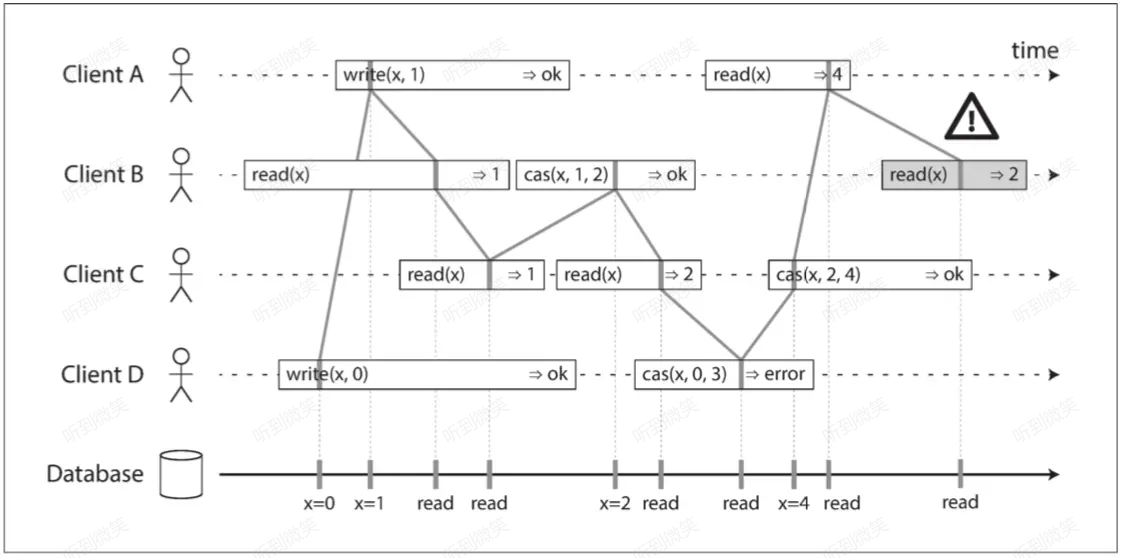
深度解析 Raft 分布式一致性协议
本文参考转载至:浅谈 Raft 分布式一致性协议|图解 Raft - 白泽来了 - 博客园 (cnblogs.com) 深度解析 Raft 分布式一致性协议 - 掘金 (juejin.cn) raft-zh_cn/raft-zh_cn.md at master maemual/raft-zh_cn (github.com) 本篇文章将模拟一个KV数据读写服…...

Android10以上实现获取设备序列号功能
Android10以上实现获取设备唯一标识,目前只支持华为和荣耀设备。实现原理:通过无障碍服务读取序列号界面。 public class DeviceHelper implements Application.ActivityLifecycleCallbacks {static final String TAG "WADQ_DeviceHelper";s…...
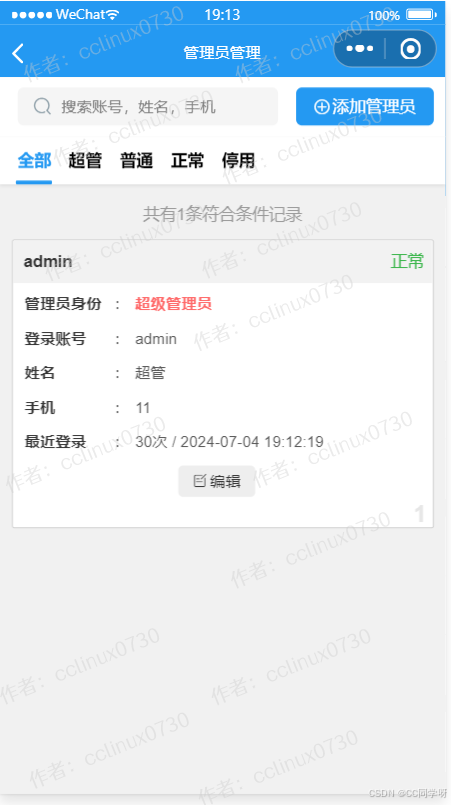
从0到1:培训老师预约小程序开发笔记二
背景调研 培训老师预约小程序: 教师和学生可以更便捷地安排课程,并提升教学质量和学习效果,使之成为管理和提升教学效果的强大工具。培训老师可以在小程序上设置自己的可预约时间,学员可以根据老师的日程安排选择合适的时间进行预…...
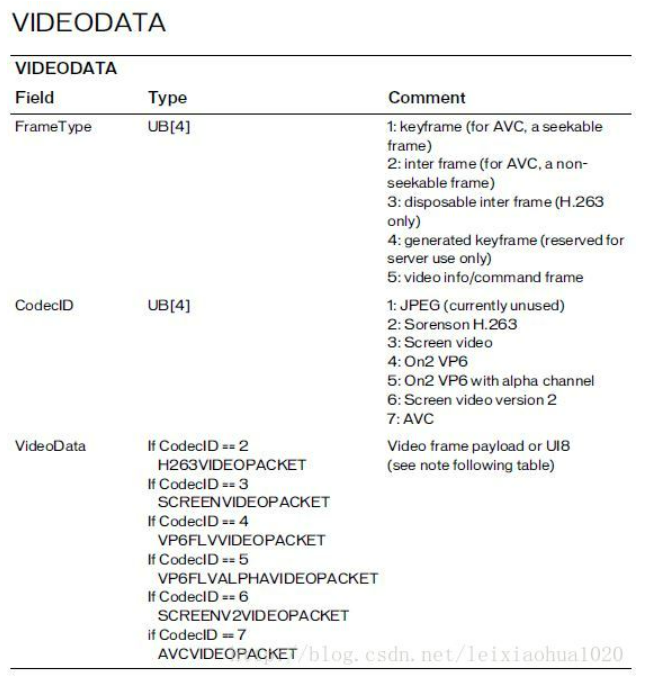
【FFmpeg】av_read_frame函数
目录 1.av_read_frame1.2 从pkt buffer中读取帧(avpriv_packet_list_get)1.3 从流当中读取帧(read_frame_internal)1.3.1 读取帧(ff_read_packet)1.3.2 解析packet(parse_packet)1.3…...
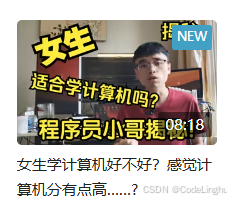
女生学计算机好不好?感觉计算机分有点高……?
众所周知,在国内的高校里,计算机专业的女生是非常少的,很多小班30人左右,但是每个班女生人数只有个位数。这就给很多人一个感觉,是不是女生天生就不适合学这个东西呢?女生是不是也应该放弃呢?当…...
使用rpicam-app通过网络流式传输视频)
树莓派超全系列教程文档--(62)使用rpicam-app通过网络流式传输视频
使用rpicam-app通过网络流式传输视频 使用 rpicam-app 通过网络流式传输视频UDPTCPRTSPlibavGStreamerRTPlibcamerasrc GStreamer 元素 文章来源: http://raspberry.dns8844.cn/documentation 原文网址 使用 rpicam-app 通过网络流式传输视频 本节介绍来自 rpica…...

DeepSeek 赋能智慧能源:微电网优化调度的智能革新路径
目录 一、智慧能源微电网优化调度概述1.1 智慧能源微电网概念1.2 优化调度的重要性1.3 目前面临的挑战 二、DeepSeek 技术探秘2.1 DeepSeek 技术原理2.2 DeepSeek 独特优势2.3 DeepSeek 在 AI 领域地位 三、DeepSeek 在微电网优化调度中的应用剖析3.1 数据处理与分析3.2 预测与…...
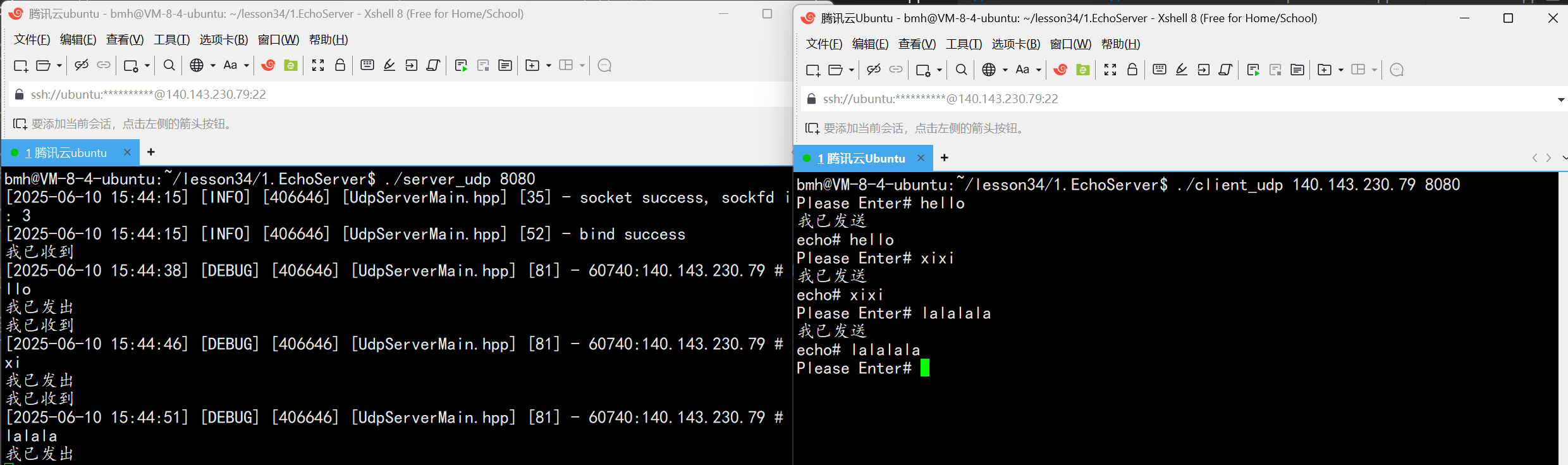
UDP(Echoserver)
网络命令 Ping 命令 检测网络是否连通 使用方法: ping -c 次数 网址ping -c 3 www.baidu.comnetstat 命令 netstat 是一个用来查看网络状态的重要工具. 语法:netstat [选项] 功能:查看网络状态 常用选项: n 拒绝显示别名&#…...

汽车生产虚拟实训中的技能提升与生产优化
在制造业蓬勃发展的大背景下,虚拟教学实训宛如一颗璀璨的新星,正发挥着不可或缺且日益凸显的关键作用,源源不断地为企业的稳健前行与创新发展注入磅礴强大的动力。就以汽车制造企业这一极具代表性的行业主体为例,汽车生产线上各类…...

Java - Mysql数据类型对应
Mysql数据类型java数据类型备注整型INT/INTEGERint / java.lang.Integer–BIGINTlong/java.lang.Long–––浮点型FLOATfloat/java.lang.FloatDOUBLEdouble/java.lang.Double–DECIMAL/NUMERICjava.math.BigDecimal字符串型CHARjava.lang.String固定长度字符串VARCHARjava.lang…...
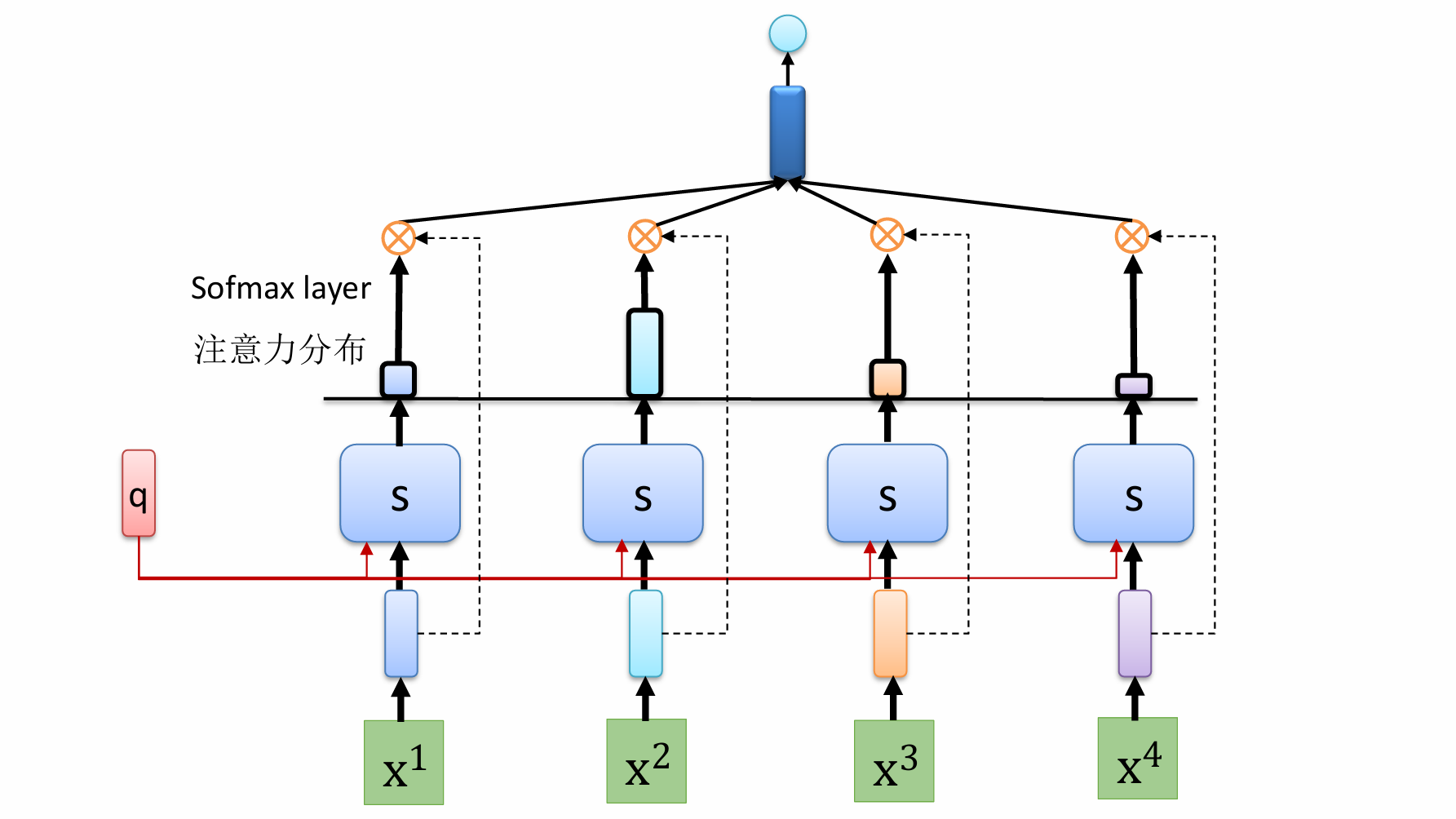
自然语言处理——循环神经网络
自然语言处理——循环神经网络 循环神经网络应用到基于机器学习的自然语言处理任务序列到类别同步的序列到序列模式异步的序列到序列模式 参数学习和长程依赖问题基于门控的循环神经网络门控循环单元(GRU)长短期记忆神经网络(LSTM)…...

MySQL用户和授权
开放MySQL白名单 可以通过iptables-save命令确认对应客户端ip是否可以访问MySQL服务: test: # iptables-save | grep 3306 -A mp_srv_whitelist -s 172.16.14.102/32 -p tcp -m tcp --dport 3306 -j ACCEPT -A mp_srv_whitelist -s 172.16.4.16/32 -p tcp -m tcp -…...

Python ROS2【机器人中间件框架】 简介
销量过万TEEIS德国护膝夏天用薄款 优惠券冠生园 百花蜂蜜428g 挤压瓶纯蜂蜜巨奇严选 鞋子除臭剂360ml 多芬身体磨砂膏280g健70%-75%酒精消毒棉片湿巾1418cm 80片/袋3袋大包清洁食品用消毒 优惠券AIMORNY52朵红玫瑰永生香皂花同城配送非鲜花七夕情人节生日礼物送女友 热卖妙洁棉…...

Docker拉取MySQL后数据库连接失败的解决方案
在使用Docker部署MySQL时,拉取并启动容器后,有时可能会遇到数据库连接失败的问题。这种问题可能由多种原因导致,包括配置错误、网络设置问题、权限问题等。本文将分析可能的原因,并提供解决方案。 一、确认MySQL容器的运行状态 …...
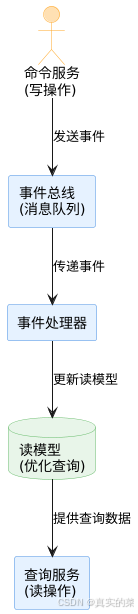
消息队列系统设计与实践全解析
文章目录 🚀 消息队列系统设计与实践全解析🔍 一、消息队列选型1.1 业务场景匹配矩阵1.2 吞吐量/延迟/可靠性权衡💡 权衡决策框架 1.3 运维复杂度评估🔧 运维成本降低策略 🏗️ 二、典型架构设计2.1 分布式事务最终一致…...
